Finkle.ca – Cara download aplikasi Google Meet di HP smartphone sangatlah mudah, berbeda halnya saat ingin mendownload Google Meet untuk laptop atau PC, banyak orang yang bingung saat ingin mendownload google Meet menggunakan laptop. Tapi jangan khawatir dikutip dari intention,kami akan menjelaskan cara download aplikasi google Meet untuk laptop atau PC Anda. Untuk lebih jelasnya baca dan ikuti artikel ini sampai habis.
Maraknya kasus pandemic Covid-19 memaksa para pekerja dan pelajar untuk menjalankan segala aktivitas dan tugasnya dengan cara “work from home”. Kebanyakan dari mereka melakukan aktivitas dan komunikasi secara online. Ini menjadikan aplikasi meeting online atau aplikasi meeting online menjadi salah satu opsi yang paling cocok untuk masalah ini. Ada banyak aplikasi meeting online yang mungkin Anda kenal dan gunakan, seperti Google Meet ,Zoom, Skype, platform layanan rapat yang menjadi pilihan banyak orang. Google Meet merupakan platform layanan meeting online yang paling popular dan banyak digunakan sebagai sarana komunikasi di era pandemi ini.
Baca Juga : Cara Download Aplikasi Google Meet Di Laptop Tanpa Emulator
Aplikasi ini memiliki banyak keunggulan karena mudah digunakan, Aplikasi Google Meet dapat didownload secara gratis, kapasitas rapat yang besar, dan integrasi dengan Google Calendar. Anda dapat mengakses Google Meet dari perangkat apa pun seperti Laptop, Smartphone, Tablet, atau PC Dekstop.
Berikut Tutorial cara Download Google Meet untuk laptop gratis Dengan aplikasi Bluestack :
Cara Download Aplikasi Google Meet
Pasti kalian masih bingung bagaimana cara download aplikasi google meet di laptop. Jangan khawatir, kami telah membuat tutorial tentang cara menginstal Google Meet untuk laptop Gratis. Ikuti langkah-langkah di bawah ini agar Anda dapat dengan mudah mempelajari cara mendoenload aplikasi google Meet di laptop.
1. Instal aplikasi Android Emulator (Bluestacks)
Jika Anda tidak memiliki aplikasi ini di laptop Anda, Anda harus menginstalnya terlebih dahulu untuk memudahkan mengunduh Google Meet. Link Download Bluestack
2. Masuk ke Play Store
Setelah menginstalnya, Anda dapat membuka aplikasi dan memilih Google Play Store. Buka Google Playstore dan cari aplikasi yang Anda cari.
3. Pilih aplikasi Google Meet
Buka Play Store dan pilih aplikasi Google Meet yang ingin Anda unduh.
4. Instal aplikasi Google Meet
Klik Instal untuk mengunduh aplikasi, tunggu unduhan selesai dan kemudian Anda dapat membukanya.
5. Daftarkan akun Google Meet
Selanjutnya, daftarkan akun Google Meet yang Anda unduh dan instal, dan setelah pendaftaran selesai, Anda dapat menggunakan aplikasi Google Meet.
Baca Juga Cara Menampilkan Semua Peserta di Google Meet
Kesimpulan, Cara download aplikasi Google Meet untuk PC memang tidak semudah yang dibayangkan kalau ini kali pertama baru menggunakan bluestack, karena ada beberapa komponen yang harus Anda perhatikan sebelum Anda menginstalnya. Oleh karena itu, kami telah merangkum beberapa cara yang dapat Anda lakukan dengan mudah dan tentunya tidak memakan banyak waktu untuk melakukannya.
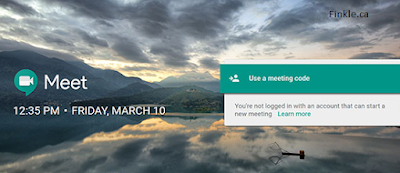

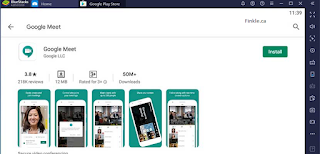
Recent Comments